2025-03-10 11:03:02来源:hsysdianji 编辑:佚名
rmeet是一款功能强大的视频会议软件,支持多人在线协作、屏幕共享、语音互动等多种功能。无论您是内部员工还是外部受邀者,都可以通过多种方式轻松加入rmeet会议。本文将详细介绍如何加入rmeet会议,帮助您更好地利用这款软件进行高效协作。
1. 输入会议号入会
- 打开rmeet客户端,点击首页的加入会议按钮。
- 在弹出的窗口中,找到“会议id”一栏,输入会议组织者提供的会议id。
- 点击加入按钮,即可成功加入会议。
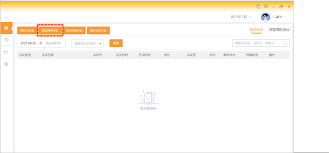
2. 通过会议邀请链接加入
- 如果您收到了会议组织者发送的会议邀请邮件,可以直接点击邮件中的加入会议url链接。
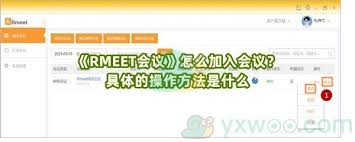
- 系统将自动跳转至rmeet客户端,并直接加入对应的会议。
3. 通过“我的会议”加入
- 登录rmeet客户端后,点击我的会议选项。
- 在会议列表中找到您要参加的会议,点击会议名称后的加入按钮。
- 注意,此方法仅适用于已被邀请的参会者,且会议开始前15分钟即可加入。
手机端rmeet的操作与电脑端基本一致,同样支持输入会议号、通过邀请链接以及“我的会议”加入会议。具体操作如下:
1. 输入会议号入会
- 打开rmeet手机端应用,点击加入会议。
- 输入会议id,点击加入按钮即可。
2. 通过会议邀请链接加入
- 在手机浏览器中打开会议组织者发送的邀请链接。
- 系统将提示您打开rmeet应用并加入会议。
3. 通过“我的会议”加入
- 登录rmeet手机端应用,点击我的会议。
- 在会议列表中找到要参加的会议,点击加入按钮。
- 提前准备:为了确保会议顺利进行,建议您提前下载并安装好rmeet客户端,并测试音视频设备是否正常工作。
- 网络状况:稳定的网络连接是加入会议的关键。建议使用有线网络或4g/5g移动网络,避免使用可能存在干扰的wifi网络。
- 会议权限:外部受邀者无发起会议的权限,但可以通过上述方式加入会议。内部员工则可以根据需要发起和主持会议。
- 会议操作:在会议中,您可以进行开关语音、摄像头、共享屏幕等操作。主持人还可以录制会议视频并管理参会者。
通过以上介绍,相信您已经对如何加入rmeet会议有了全面的了解。无论是电脑端还是手机端,rmeet都提供了便捷、高效的加入会议方式,让您随时随地都能参与在线协作。快来尝试rmeet,开启您的在线会议新篇章吧!